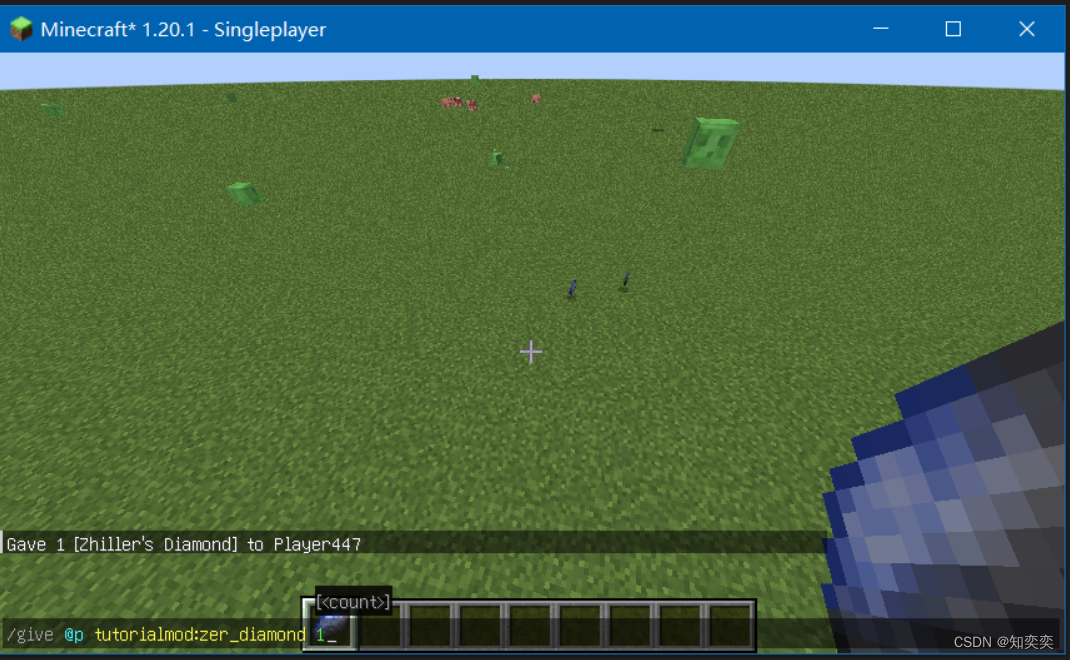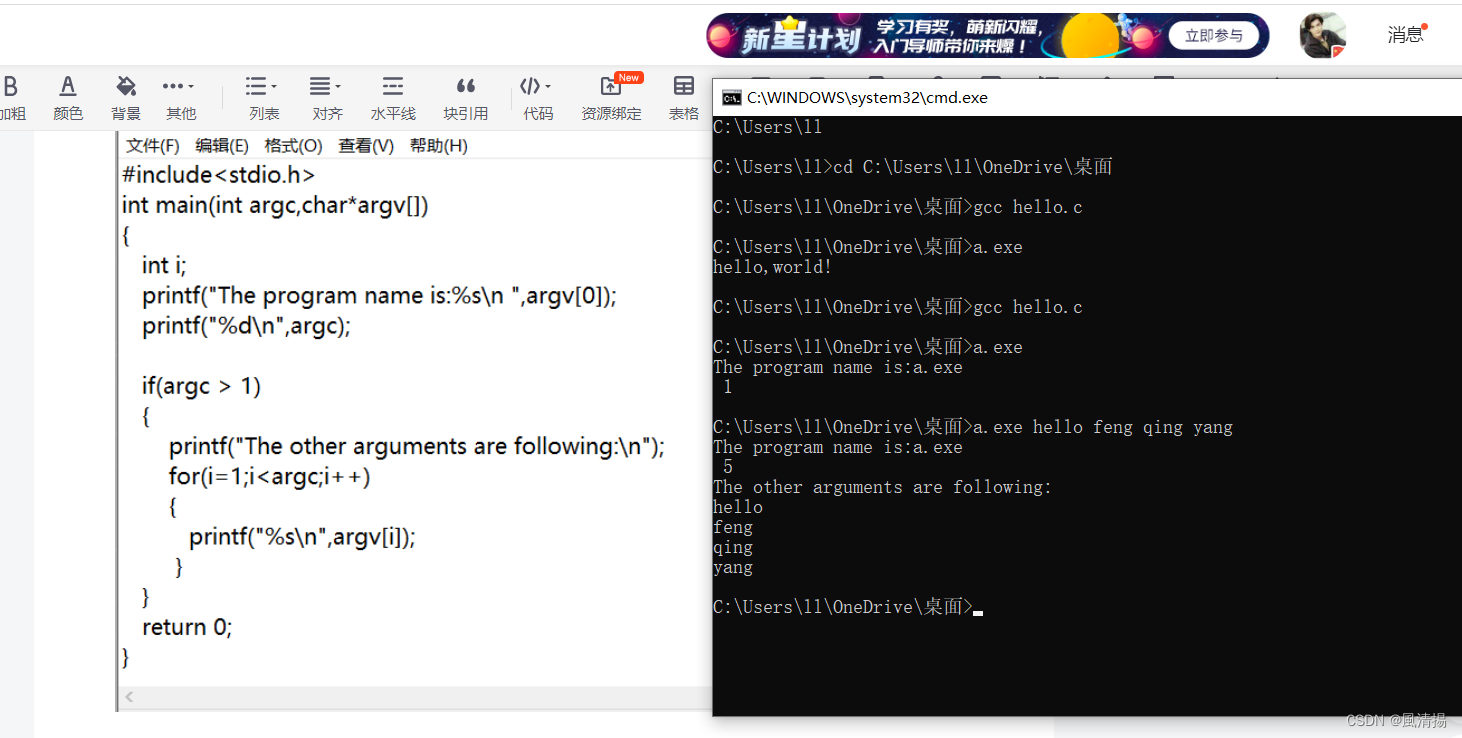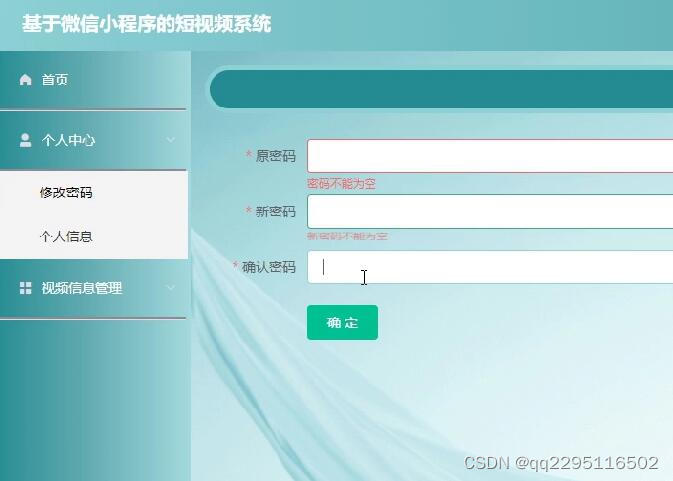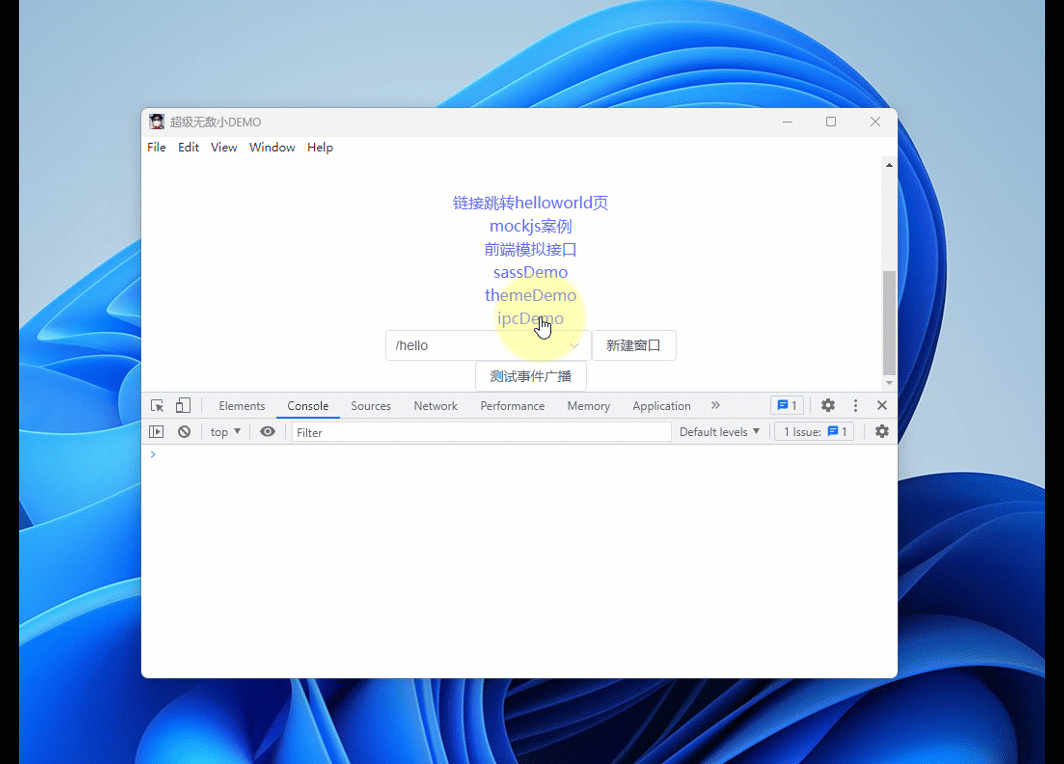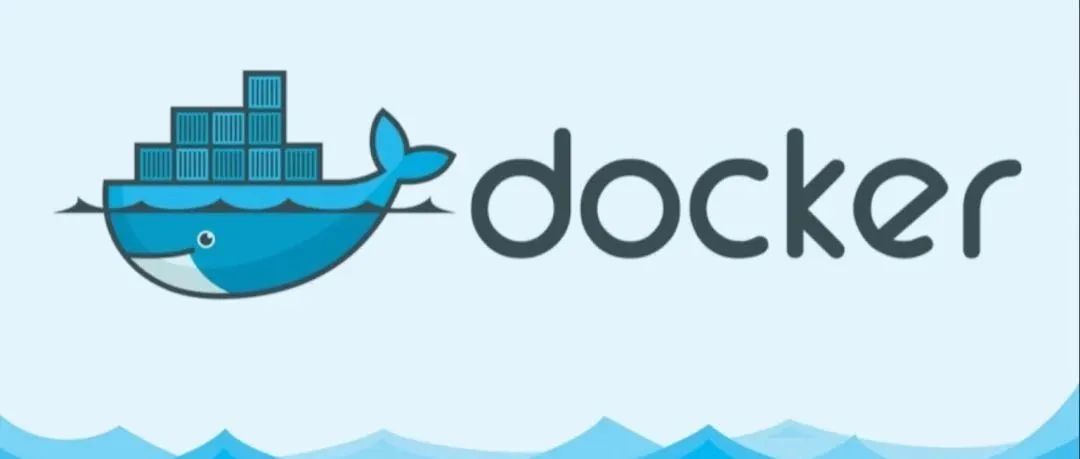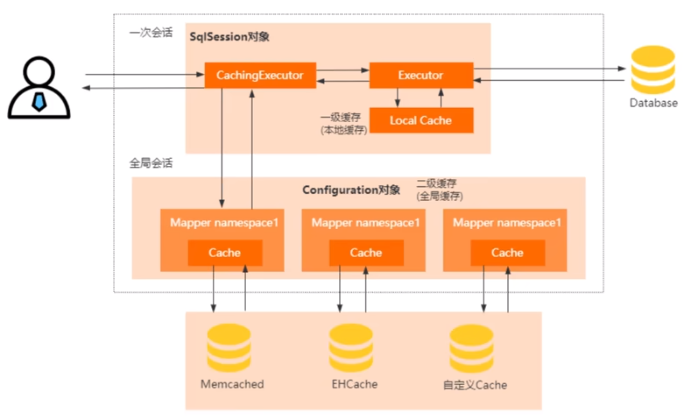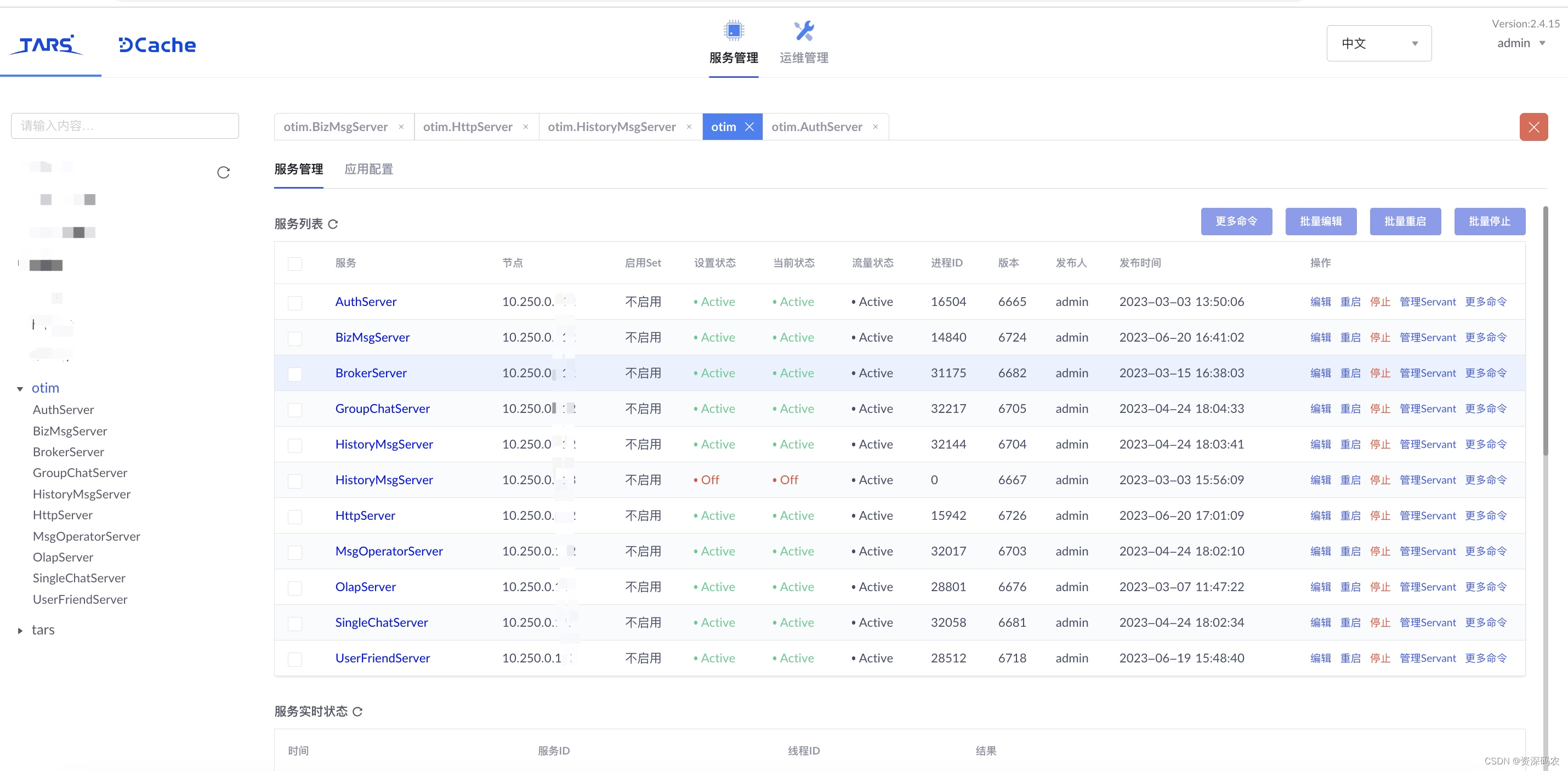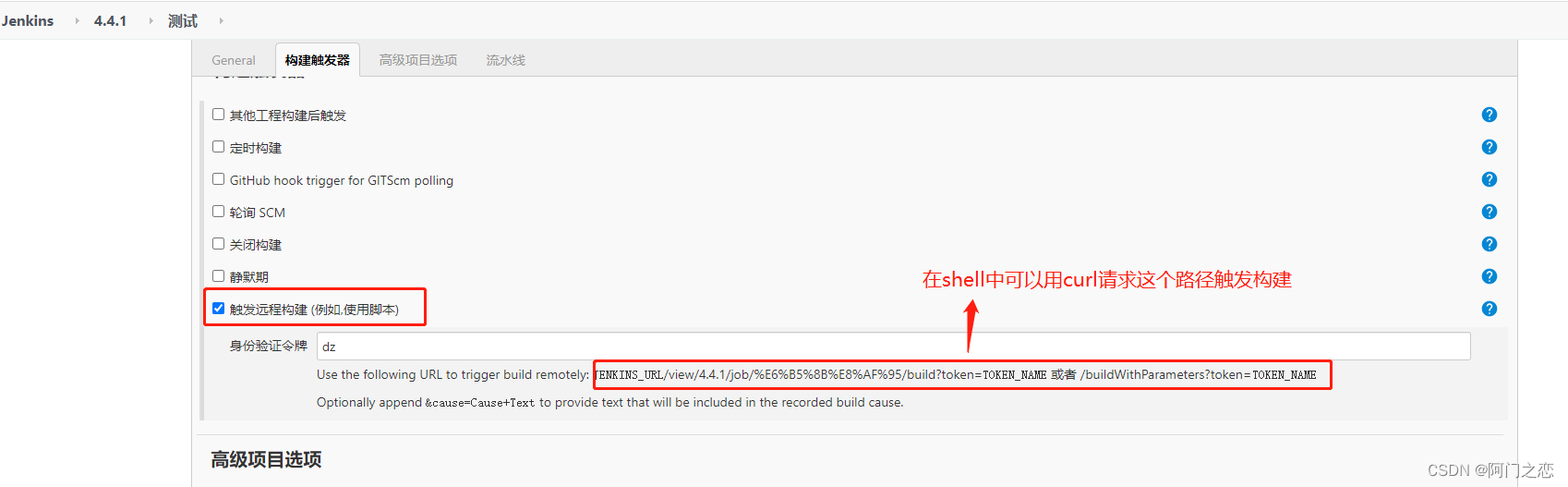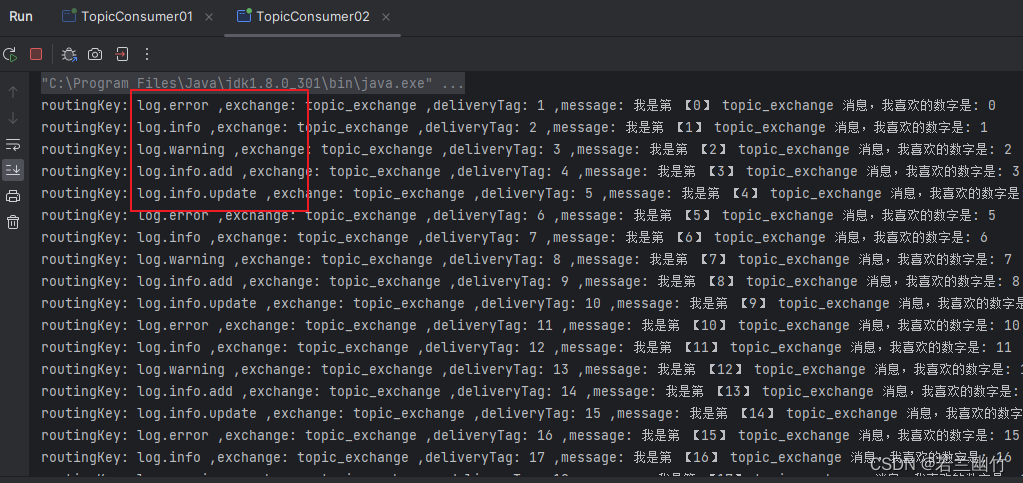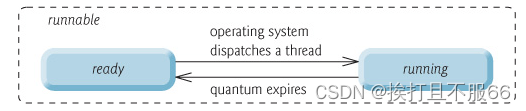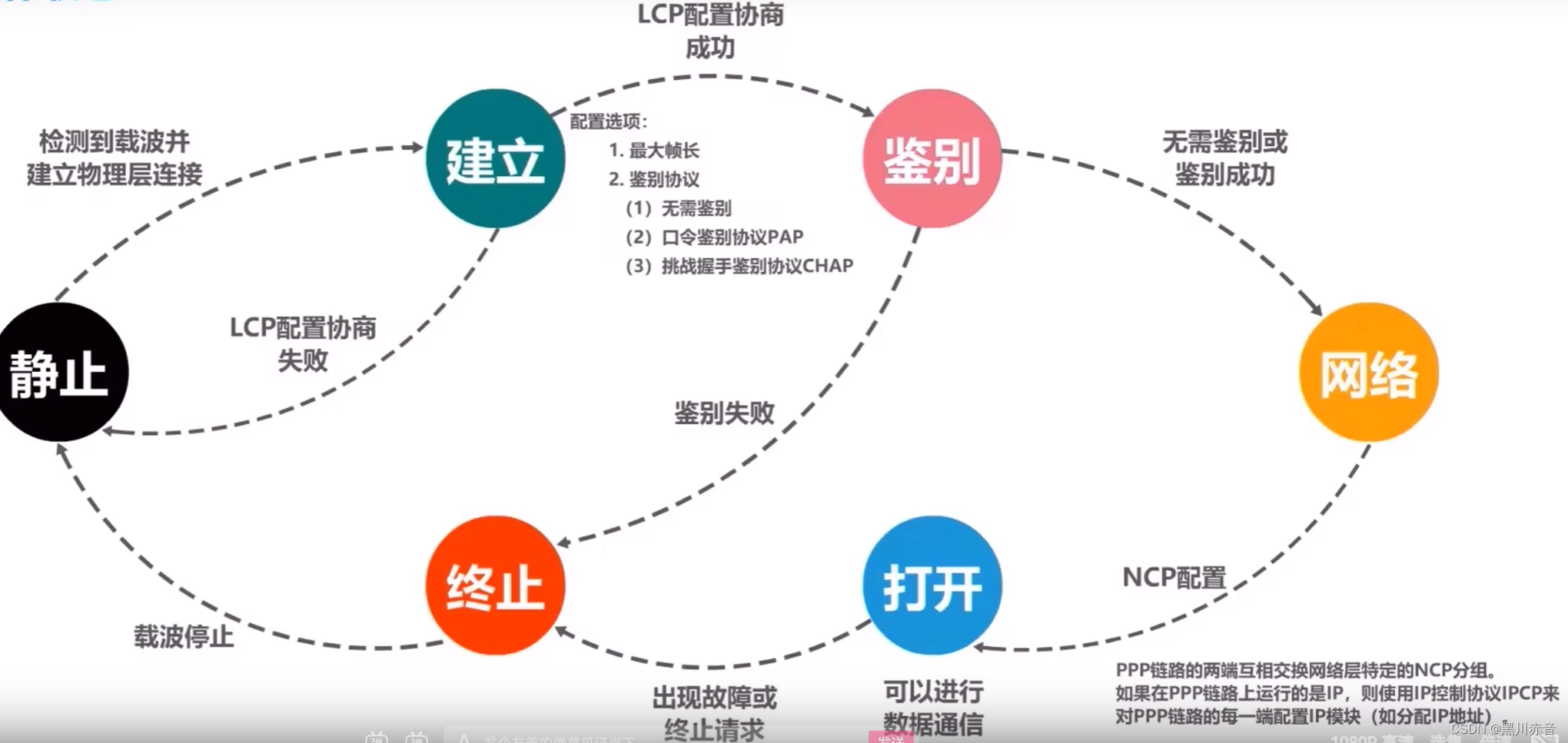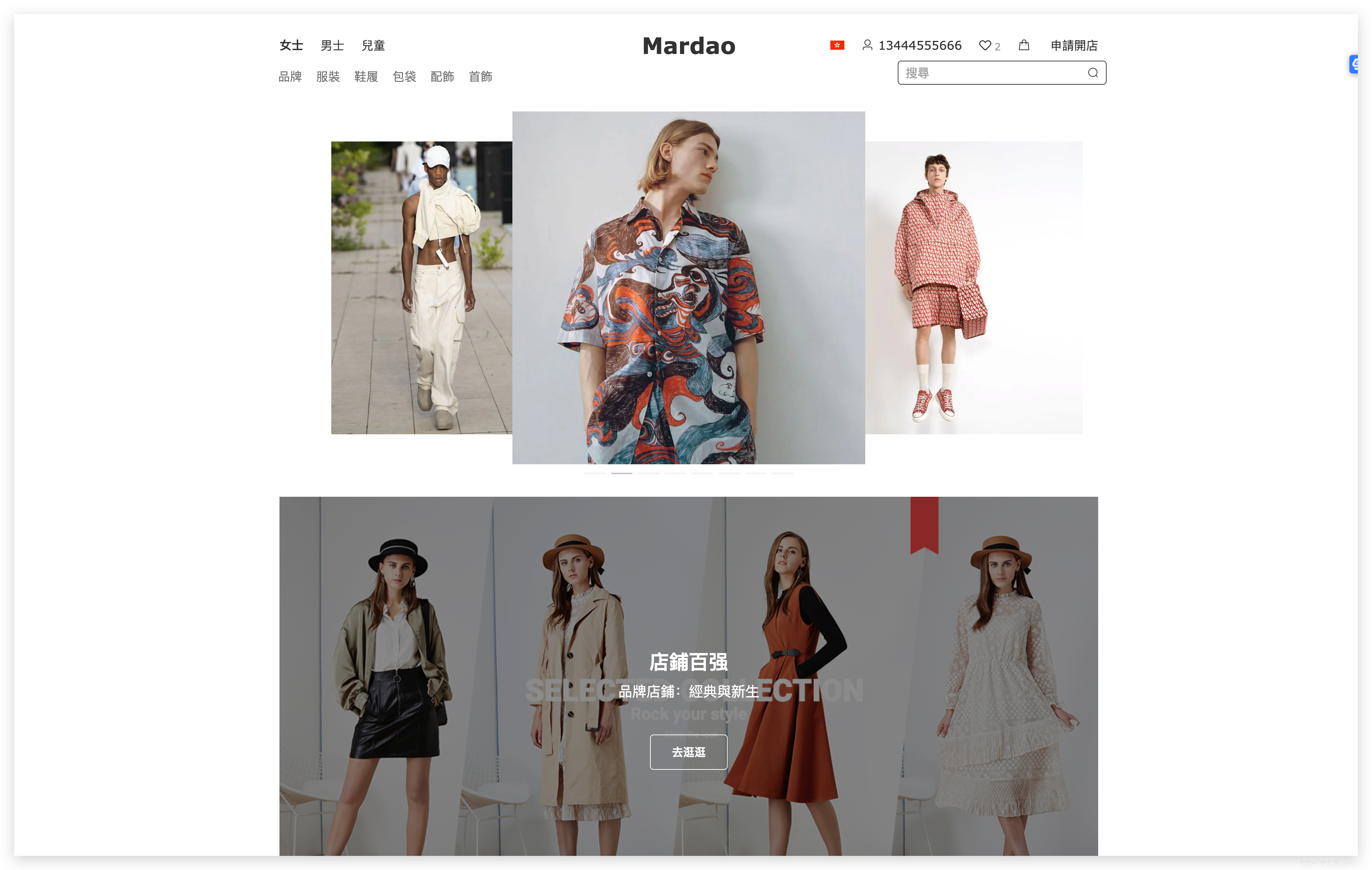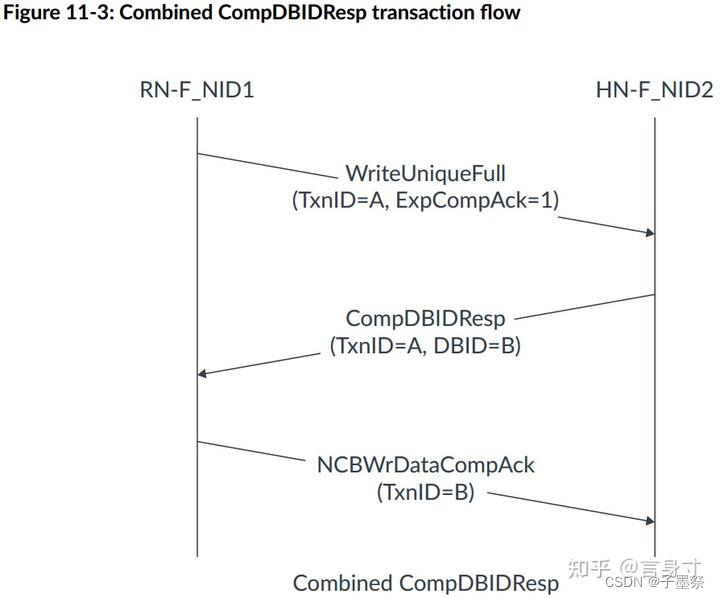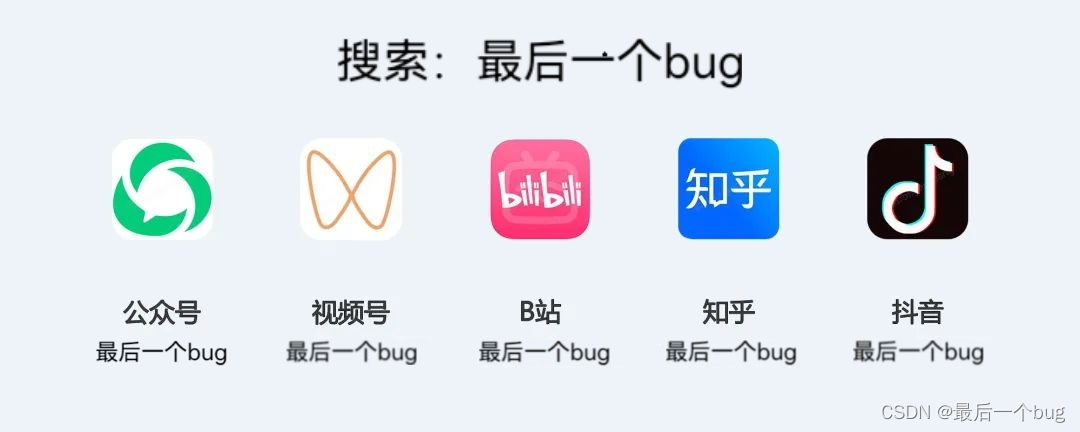前言
Fabric 是 Minecraft 一款非官方的模组 API,与 Forge mod 不同。它以轻量级和高性能为设计目标,专注于支持新版本的 Minecraft。
Fabric 和 Forge 在各自的加载编译流程上差别很大,所以你很难看见有同时支持二者的 mod,除非做了兼容性处理
Fabric 还支持 kotlin 编程
环境配置
以下及后续的所有教程均基于 fabric 官方 wiki 总结精华与踩坑得来,如有觉得下方内容不够详细的,可以查看原网站:https://fabricmc.net/wiki/zh_cn:tutorial:setup
安装必要前置
JDK17 及以上版本(硬性要求,低于此版本的 JDK 无法编译 Gradle)
Intellij Idea 任意版本
此外,我们还需要使用 fabric 提供的 fabric-example-mod 作为第一个 mod 的开发模板
前往官网的模板生成器,生成你想要的对应 MC 版本模板,我这里使用的是 1.20 的
https://fabricmc.net/develop/template/
配置 gradle
众所周知,这是最最最最恶心的环节,有可能卡的你生无可恋并出现无法预知的弱智错误,在此处我将详细介绍我所踩到的坑以及目前遇到错误的解决方案
解压 template 文件
把上一步下载好的 ZIP 文件解压到任意一个文件夹内,并确保全路径绝对不能包含中文和其他特殊符号(下划线可以)
删除多余的 RAEDME.md .github LICENSE
然后使用 IDEA 打开该项目文件夹
紧接着此时 IDEA 会自动开始配置 gradle,立马点击停止!!!等我们配置代理和镜像源后再重新构建,否则巨慢!!!而且可能直接下载到一半就报错
修改镜像源
配置镜像源以及代理可以参考这个网站:Fabric 镜像与代理配置
将 settings.gradle 替换为以下内容
pluginManagement {
repositories {
maven {
name = 'Fabric'
url = 'https://repository.hanbings.io/proxy'
}
gradlePluginPortal()
}
}
向 build.gradle 添加如下内容(如果已存在,则直接替换掉)
repositories {
maven {
url 'https://maven.aliyun.com/nexus/content/groups/public'
}
maven {
url 'https://repository.hanbings.io/proxy'
}
}
配置外部代理
是的,即使你配置了镜像源,可能依然会非常卡,如果你掌握了科学上网的方法,那么可以尝试添加一个代理
打开项目目录下的 gradle.properties 文件
添加如下代码
- proxyHost 即为代理地址(我这边默认就是 127.0.0.1)
- proxyPort 为你开的代理软件对应的端口
systemProp.http.proxyHost=127.0.0.1
systemProp.http.proxyPort=10809
实际上,如果你参考其他教程,可能会在上方顺便注册 https 代理,但是我一旦注册了必定报错而无法下载对应库,所以我就索性删掉了,只留下比较核心的内容
构建 gradle 与反编译
构建
构建的方式很简单,打开 IDEA,右键点击项目目录,选择“重新构建”即可
构建成功的标志是你在构建输出窗口看见 BUILD SUCCESSFUL
反编译
该步骤必须要在 gradle 构建成功后执行,否则会一直卡着动不了
使用管理员权限打开命令提示符,进入项目所在的目录
执行该代码:gradlew genSources
等待时长浮动较大,反正最后构建成功会给你一个大大的绿色提示滴~
第一个物品
此系列参考油管教程:https://www.youtube.com/watch?v=fQYNhfAwLf8&list=PLKGarocXCE1EeLZggaXPJaARxnAbUD8Y_&index=2
制作物品所需的图像资源包:https://url.kaupenjoe.net/yt331/assets
由于油管上最新的教程只有 1.19 的,而目前代码风格有所变动,我会针对 1.20 新改动做出对应解释
物品注册
首先请各位按照下图所示文件结构,在对应位置新建空的 Java 类文件,如果文件已存在就不管
新建的文件将在后续逐步填充,不要在意
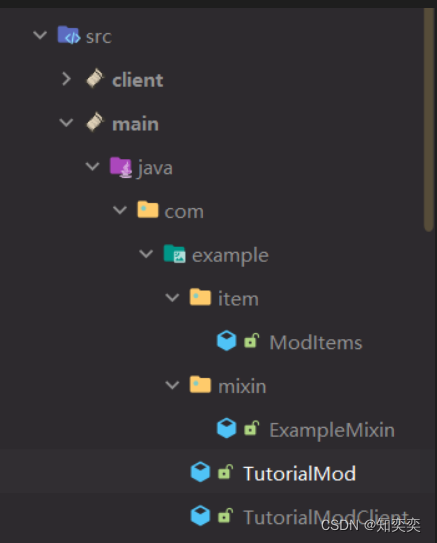
TutorialMod.java
该文件原始的名称应该是 ExampleMod.java
由于 Java 特性,类名必须和文件名一致,故我们可以使用快捷键 shift+f6 快速执行主类名称的更改,同时任何引用此类的位置的名称都会做出对应更改,十分方便!
package com.example;
import com.example.item.ModItems;
import net.fabricmc.api.ModInitializer;
import org.slf4j.Logger;
import org.slf4j.LoggerFactory;
// 主要类,用于初始化模组
public class TutorialMod implements ModInitializer {
// 定义模组的MOD_ID
public static final String MOD_ID = "tutorialmod";
public static final Logger LOGGER = LoggerFactory.getLogger(MOD_ID);
@Override
public void onInitialize() {
// 在模组初始化时注册自定义物品
ModItems.registerModItems();
}
}
TutorialModClient.java
定义客户端,目前暂且用不到,先写入以下代码
package com.example;
import net.fabricmc.api.ClientModInitializer;
public class TutorialModClient implements ClientModInitializer {
@Override
public void onInitializeClient() {
}
}
ModItems.java
在该文件内执行物品的注册操作
当我们注册物品时,务必牢记注册物品所用到的物品名!!!后续为物品添加纹理以及模型时都会用到的
package com.example.item;
import com.example.TutorialMod;
import net.fabricmc.fabric.api.item.v1.FabricItemSettings;
import net.minecraft.item.Item;
import net.minecraft.registry.Registries;
import net.minecraft.registry.Registry;
import net.minecraft.util.Identifier;
public class ModItems {
// 自定义物品示例:ZER_DIAMOND
public static final Item ZER_DIAMOND = regItem("zer_diamond",
new Item(new FabricItemSettings()));
// 自定义物品示例:ZER_INGOT
public static final Item ZER_INGOT = regItem("zer_ingot",
new Item(new FabricItemSettings()));
// 定义注册物品到游戏的物品注册表的方法
// 物品注册需要接收两个参数:1.MODID 2.物品名称
private static Item regItem(String name, Item item) {
return Registry.register(Registries.ITEM, new Identifier(TutorialMod.MOD_ID, name), item);
}
// 在模组初始化时调用,用于注册自定义物品
public static void registerModItems() {
TutorialMod.LOGGER.debug("TutorialMod正在注册Items,MOD_ID:" + TutorialMod.MOD_ID);
// 在这里添加更多的自定义物品注册逻辑
}
}
资源文件
为 resources 文件夹新增如下图所示结构
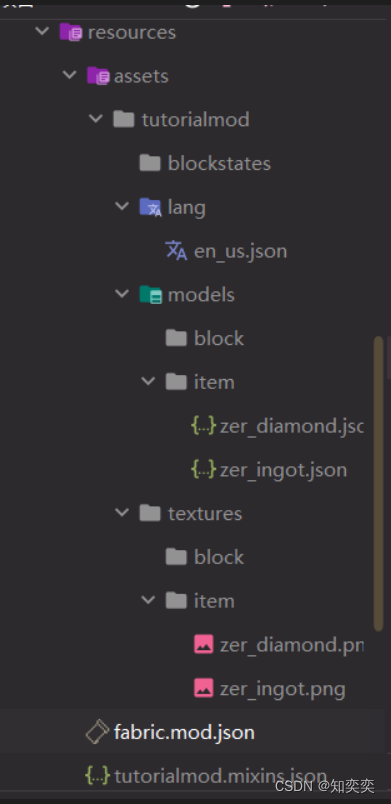
下面将介绍对应结构的作用
lang/en_us.json定义物品或者方块在游戏内部显示的名称models/item/zer_diamond.json定义模型textures/item/zer_diamond.png定义模型对应的贴图fabric.mod.json模组属性设置tutorialmod.mixins.json模组混合属性设置
en_us.json
首先当然是配置我们的语言文件啦
对于我们开发者来说,推荐首先使用英文,后续可以逐步补全中文翻译
所以en_us.json表示当你的 MC 客户端使用英文时显示的翻译,对于的中文翻译文件就是zh_cn.json
填入代码
{
// 注意格式 item.MOD_ID.物品名称
// 所以知道为什么我要叫你牢记物品注册时用到的名称了吧!
"item.tutorialmod.zer_diamond": "Zhiller's Diamond",
"item.tutorialmod.zer_ingot": "Zhiller's Ingot"
}
zer_diamond.json
在这里配置物品的模型文件
因为当前物品只是一个手拿物品,所以模型可以说就是一个简单的平面,不需要做过多修饰
写入以下代码
{
"parent": "item/generated",
"textures": {
"layer0": "tutorialmod:item/zer_diamond"
}
}
另外一个方块文件
zer_ingot.json大家直接如法炮制即可
纹理
在 textures 文件夹下对应的 block 以及 item 文件夹添加方块和物品的纹理文件
注意,纹理文件名必须和方块或物体注册名完全一致!使用 png 格式!
fabric.mod.json
目前仅需修改我打了注释的几个地方的内容,其他的不管
{
"schemaVersion": 1,
"id": "tutorialmod", // 在这修改MOD_ID
"version": "${version}",
"name": "Example mod", // 你的MOD名字
"description": "This is an example description! Tell everyone what your mod is about!",
"authors": ["zhiller"], // MOD作者
"contact": {
"homepage": "https://fabricmc.net/",
"sources": "https://github.com/FabricMC/fabric-example-mod"
},
"license": "CC0-1.0",
"environment": "*",
"entrypoints": {
// main入口点文件所在位置
"main": ["com.example.TutorialMod"],
// client客户端入口点文件所在位置
"client": ["com.example.TutorialModClient"]
},
// 混合文件所在位置
"mixins": ["tutorialmod.mixins.json"],
"depends": {
"fabricloader": ">=0.14.21",
"minecraft": "~1.20.1",
"java": ">=17",
"fabric-api": "*"
},
"suggests": {
"another-mod": "*"
}
}
tutorialmod.mixins.json
由于我们在 src 根目录下的 mixin 包内文件没有做任何修改,故下方代码也不需要做任何修改
但请注意要修改该文件的文件名,开头必须是你的 MOD_ID 哦!
{
"required": true,
"package": "com.example.mixin",
"compatibilityLevel": "JAVA_17",
"mixins": ["ExampleMixin"],
"injectors": {
"defaultRequire": 1
}
}
运行!
没错!你目前已经创建了第一个属于你的个人物品,现在进入客户端来看看成果把~
依次点击:gradle->fabric->runClient 执行客户端
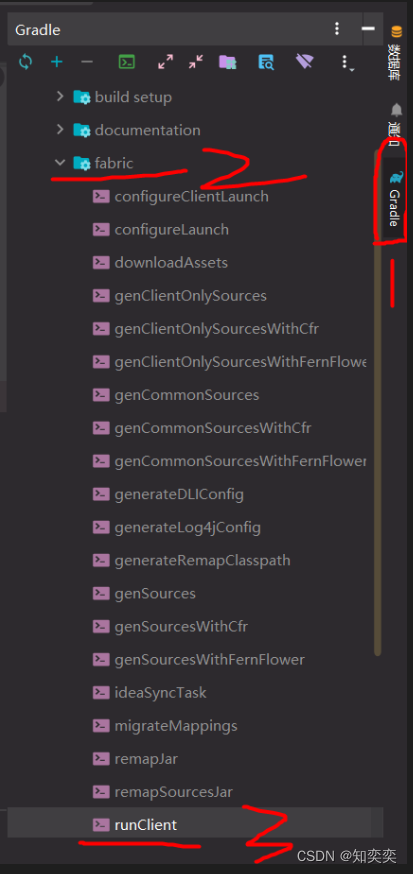
新建一个超平坦世界,输入该指令获取你注册的物品:give @p tutorialmod:zer_diamond 1